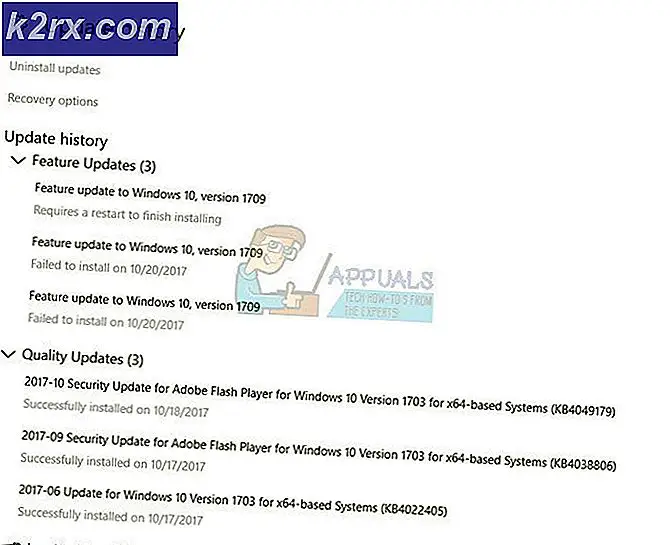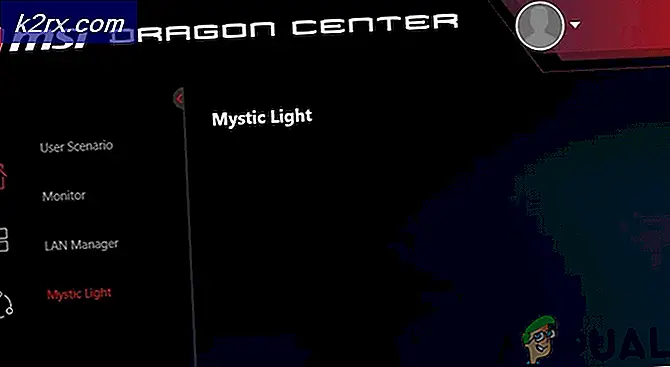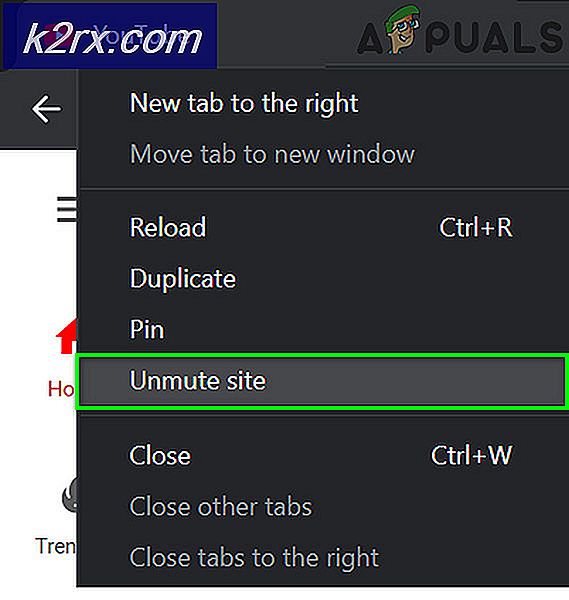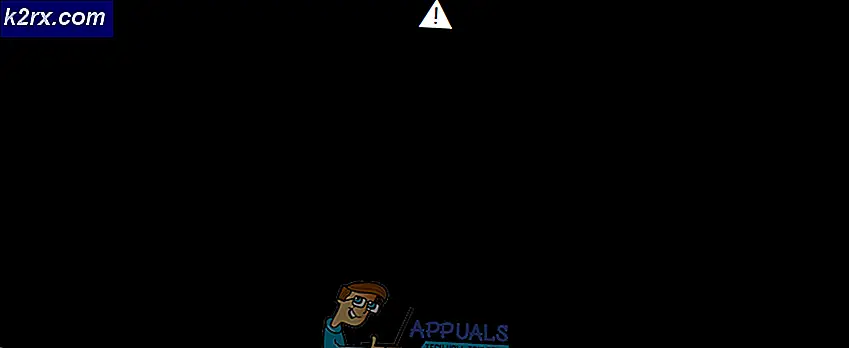Ghép nối không thành công: Apple Watch của bạn không thể ghép nối với iPhone của bạn
Bạn có thể không ghép nối Apple Watch với iPhone của mình do hệ điều hành của đồng hồ hoặc iPhone của bạn đã lỗi thời hoặc bị hỏng. Người dùng bị ảnh hưởng gặp phải lỗi khi anh ta cố gắng ghép nối đồng hồ của mình và iPhone lần đầu tiên.
Sự cố được báo cáo là xảy ra trên tất cả các mẫu Apple Watch và iPhone. Một số người dùng gặp phải sự cố sau khi cập nhật hệ điều hành của Apple Watch hoặc iPhone trong khi ở những người khác, sự cố bắt đầu xảy ra sau khi thay thế màn hình của đồng hồ.
Trước khi tiếp tục quy trình khắc phục sự cố để ghép nối Apple Watch của bạn với iPhone, hãy đảm bảo Hệ điều hành của Apple Watch của bạn và iOS phiên bản điện thoại của bạn là tương thích. Hơn nữa, hãy cố gắng ghép nối thủ công đồng hồ của bạn với điện thoại. Ngoài ra, hãy chắc chắn rằng có không can thiệp không dây / Bluetooth gần đồng hồ hoặc iPhone.
Giải pháp 1: Khởi động lại Đồng hồ và iPhone
Vấn đề có thể là trục trặc tạm thời trong các mô-đun giao tiếp / ứng dụng của thiết bị. Điều này có thể được xóa bằng cách khởi động lại Apple Watch và iPhone.
- Trên Apple Watch của bạn, khởi chạy Màn hình ứng dụng và nhấn vào Cài đặt.
- Bây giờ hãy nhấn vào Chế độ máy bay và sau đó kích hoạt Chế độ trên máy bay bằng cách chuyển công tắc sang vị trí tắt.
- Sau đó vô hiệu hóa Chế độ trên máy bay và kiểm tra xem sự cố ghép nối đã được giải quyết chưa.
- Nếu không, hãy bật Chế độ trên máy bay và tắt Bluetooth của iPhone của bạn.
- Hiện nay tắt nguồn của bạn điện thoại và sau đó khởi động lại của bạn Apple Watch.
- Chờ một vài phút trước khi bật nguồn thiết bị của bạn và tắt Chế độ trên máy bay. Bây giờ hãy kiểm tra xem sự cố đã được giải quyết chưa.
- Nếu không, kết nối Đồng hồ của bạn với một Wifi mạng (nếu nó đang ở trên di động) và sau đó kiểm tra xem bạn có thể ghép nối nó với iPhone hay không.
Giải pháp 2: Cố gắng ghép nối thiết bị mà không cần đăng nhập AppStore
Việc đăng nhập Apple AppStore được biết là có thể tạo ra các vấn đề trong quá trình ghép nối các thiết bị. Trong trường hợp này, ghép nối các thiết bị mà không có AppStore có thể bỏ qua mọi lỗi tiềm ẩn và giải quyết vấn đề kết nối.
- Khởi đầu ghép nối các thiết bị bằng cách sử dụng máy ảnh gần Apple Watch.
- Khi được yêu cầu nhập mật khẩu cửa hàng iTunes, chạm vào nhảy (gần cuối màn hình).
- Sau đó, trên iPhone của bạn, đi vào cái khác liên quan đặc trưng như Siri, v.v.
- Hiện nay, chờ đợi để hoàn tất quá trình ghép nối để kiểm tra xem quá trình ghép nối có hoạt động tốt giữa các thiết bị hay không.
Giải pháp 3: Xóa đồng hồ khỏi thiết bị iCloud
Có một lỗi không cho phép người dùng ghép nối iPhone với Apple Watch nếu đồng hồ đã có trong thiết bị iCloud của người dùng. Điều tương tự cũng có thể là lý do cho sự cố cắt ghép hiện tại. Trong bối cảnh này, việc xóa đồng hồ khỏi các thiết bị iCloud rồi ghép nối các thiết bị có thể giải quyết được vấn đề.
- Phóng Cài đặt của iPhone và sau đó nhấn vào tên tài khoản.
- Sau đó, cuộn xuống và trong phần Thiết bị Apple, chạm vào đồng hồ có vấn đề.
- Bây giờ hãy nhấn vào Xóa khỏi tài khoản và sau đó xác nhận để xóa đồng hồ khỏi tài khoản.
- Sau đó, kiểm tra xem sự cố ghép nối đã được giải quyết chưa.
Giải pháp 4: Tắt iMessages
iMessages là một dịch vụ tốt của Apple nhưng đã có lịch sử tạo ra các vấn đề ghép nối cho Apple Watch. Điều tương tự có thể là lý do cho sự cố ghép nối hiện tại. Trong trường hợp này, tắt iMessages và sau đó ghép nối lại các thiết bị có thể giải quyết được sự cố.
- Phóng Cài đặt của điện thoại của bạn và sau đó nhấn vào Tin nhắn.
- Hiện nay vô hiệu hóa iMessage bằng cách chuyển công tắc của nó sang vị trí tắt.
- Sau đó, kiểm tra xem việc ghép nối giữa các thiết bị có hoạt động tốt hay không.
Giải pháp 5: Đặt lại Cài đặt mạng của iPhone của bạn về Mặc định
Bạn cũng có thể gặp phải lỗi đang thảo luận nếu cài đặt mạng của điện thoại bị định cấu hình sai / bị hỏng. Tại đây, đặt lại cài đặt mạng về giá trị mặc định có thể giải quyết được sự cố. Bước này sẽ đặt lại cài đặt di động, cài đặt Wi-Fi, cài đặt VPN và APN
- Mở Cài đặt của điện thoại của bạn và nhấn vào Chung.
- Bây giờ hãy nhấn vào Cài lại và sau đó nhấn vào tùy chọn Đặt lại Cài đặt mạng.
- Sau đó, hãy thử ghép nối các thiết bị để kiểm tra xem sự cố ghép nối đã được giải quyết chưa.
Giải pháp 6: Quên thiết bị Bluetooth và khởi động lại Bluetooth
Sự cố ghép nối có thể là do trục trặc tạm thời của phần mềm / mô-đun giao tiếp của công nghệ Bluetooth. Trong bối cảnh này, việc quên tất cả các thiết bị Bluetooth trong cài đặt của điện thoại và bật lại Bluetooth của iPhone có thể giải quyết được vấn đề.
- Phóng Cài đặt của iPhone của bạn và nhấn vào Bluetooth.
- Bây giờ hãy nhấn vào nút “TôiBiểu tượng ”bên cạnh tên của bạn Apple Watch.
- Sau đó nhấn vào Quên thiết bị này và khi được nhắc xác nhận để quên thiết bị.
- Hiện nay nói lại quy trình cho tất cả các thiết bị Bluetooth đã ghép nối (nếu khả thi nếu không).
- Sau đó vô hiệu hóa Bluetooth của điện thoại và khởi động lại điện thoại của bạn.
- Sau khi khởi động lại, kích hoạt Bluetooth của điện thoại và kiểm tra xem sự cố ghép nối đã được giải quyết chưa.
- Nếu không thì nói lại các bước trên và sau đó đặt lại cài đặt mạng của điện thoại của bạn (như đã thảo luận trong giải pháp 5).
- Sau đó, hãy thử ghép nối điện thoại của bạn với đồng hồ và kiểm tra xem sự cố ghép nối đã được giải quyết chưa.
Giải pháp 7: Xóa hồ sơ Beta khỏi iPhone
Apple phát hành bản beta công khai cho những người thử nghiệm beta để xác định lỗi trong iOS trước khi tung ra bản phát hành iOS ổn định. Bạn có thể gặp phải lỗi nếu bạn là người thử nghiệm bản beta của iOS (hầu hết có thể là lỗi đang tạo ra sự cố). Trong bối cảnh này, việc xóa cấu hình beta của iOS có thể giải quyết được vấn đề.
- Phóng Cài đặt của iPhone của bạn và sau đó nhấn vào Chung.
- Sau đó nhấn vào Hồ sơ.
- Bây giờ hãy nhấn vào hồ sơ beta và sau đó nhấn vào Xóa hồ sơ.
- Sau đó, hãy thử ghép nối iPhone của bạn với đồng hồ để kiểm tra xem sự cố ghép nối đã được giải quyết chưa.
Giải pháp 8: Cập nhật iOS
Apple cập nhật iOS để cải thiện hiệu suất bằng cách vá các lỗi đã biết và thêm các tính năng mới. Bạn có thể không ghép nối Apple Watch với iPhone vì iOS trên điện thoại của bạn đã lỗi thời. Trong trường hợp này, cập nhật iOS của điện thoại lên phiên bản mới nhất có thể giải quyết được vấn đề vì sẽ không có vấn đề về khả năng tương thích. Trước khi tiếp tục, hãy đảm bảo rằng đồng hồ của bạn sẽ tương thích với hệ điều hành đã cập nhật của iPhone.
- Tạo một bản sao lưu điện thoại của bạn.
- Đặt của bạn điện thoại đang sạc và kết nối với Wi-Fi mạng lưới. Bạn có thể sử dụng gói dữ liệu nhưng hãy kiểm tra kích thước tải xuống.
- Phóng Cài đặt của điện thoại của bạn và sau đó mở Chung.
- Bây giờ hãy nhấn vào Cập nhật phần mềm và Tải về bản cập nhật (nếu có bản cập nhật).
- Sau đó, kiểm tra xem bạn có thể ghép nối các thiết bị của mình hay không.
Nếu không, chúng ta có thể thử bật phiên bản Beta (bạn có thể bỏ qua phần này nếu không muốn sử dụng các dịch vụ Beta). Mở trang của chương trình Apple Beta trong trình duyệt web và đăng nhập sử dụng Apple ID của bạn. Tiến hành một cách thận trọng vì bạn đang trở thành người thử nghiệm beta của HĐH và HĐH có thể không ổn định / có lỗi đối với một số người dùng.
- Sau đó bấm vào Đăng ký thiết bị iOS của bạn và làm theo lời nhắc để đăng ký thiết bị.
- Bây giờ, trên iPhone của bạn, hãy mở trang hồ sơ Apple Beta và sau đó tải xuống /Tải về các hồ sơ cấu hình.
- Chờ đợi trong 5 phút và sau đó lặp lại bước 3 đến 4 để cập nhật phần mềm của điện thoại lên bản beta mới nhất.
- Bây giờ, hãy thử ghép nối Apple Watch và iPhone của bạn để kiểm tra xem các thiết bị có đang ghép nối tốt hay không.
Giải pháp 9: Cập nhật WatchOS của Apple Watch của bạn
Hệ điều hành của Apple Watch của bạn được cập nhật liên tục để cải thiện hiệu suất. Bạn có thể gặp phải lỗi đang thảo luận nếu hệ điều hành của đồng hồ đã lỗi thời và do đó gặp sự cố khi kết nối với hệ thống iOS mới nhất trong iPhone của bạn. Trong trường hợp này, việc cập nhật hệ điều hành của đồng hồ lên phiên bản mới nhất có thể giải quyết được sự cố. Trước khi tiếp tục, hãy đảm bảo rằng điện thoại của bạn sẽ hỗ trợ hệ điều hành cập nhật của Đồng hồ bằng cách xem các thiết bị tương thích.
- Cập nhật iOS của điện thoại của bạn (như đã thảo luận trong giải pháp 8).
- Đeo đồng hồ của bạn vào sạc pin (bắt đầu quá trình cập nhật khi đồng hồ ít nhất 50% tính phí).
- Hiện nay kết nối điện thoại của bạn với mạng Wi-Fi.
- Sau đó mở Cài đặt của Apple Watch của bạn và nhấn vào tùy chọn Chung.
- Bây giờ hãy nhấn vào Cập nhật phần mềm và sau đó Tải về bản cập nhật (nếu có bản cập nhật hệ điều hành).
- Sau khi cập nhật Hệ điều hành của đồng hồ, hãy kiểm tra xem Đồng hồ có thể ghép nối với điện thoại hay không.
- Nếu không, hãy thử cập nhật hệ điều hành của đồng hồ lên bản beta và sau đó kiểm tra xem sự cố ghép nối đã được giải quyết chưa.
- Nếu bạn không thể cập nhật WatchOS bằng iPhone của mình, hãy thử với iPhone của gia đình / bạn bè của bạn để đảm bảo rằng phiên bản phần mềm không phải là vấn đề.
Giải pháp 10: Đặt lại hệ điều hành của Apple Watch của bạn về mặc định ban đầu
Lỗi này cũng có thể xảy ra nếu Hệ điều hành của Đồng hồ bị hỏng hoặc thiếu mô-đun không thể sửa chữa được. Trong trường hợp này, việc đặt lại hệ điều hành của Apple Watch về cài đặt gốc có thể giải quyết được sự cố. Bạn có thể mất dữ liệu chưa được đồng bộ hóa.
- Hủy ghép nối đồng hồ và iPhone của bạn. Lối ra ứng dụng Apple Watch trên điện thoại của bạn.
- Mở Cài đặt của bạn Apple Watch và nhấn vào tùy chọn của Chung. Nếu đồng hồ của bạn không ở trong tình trạng có thể hoạt động, thì bạn có thể phải đặt lại cứng đồng hồ của bạn.
- Bây giờ hãy nhấn vào Cài lại và sau đó nhấn vào Xoá tất cả nội dung và cài đặt (bạn có thể phải giữ lại hoặc xóa gói di động của mình).
- Sau đó nhấn vào Xóa tất cả xác nhận.
- Sau khi đặt lại Apple Watch, hãy thử thiết lập đồng hồ như mới.
- Hiện nay khởi động lại điện thoại của bạn và sau đó kiểm tra xem bạn có thể ghép nối Đồng hồ với iPhone hay không.
- Nếu không, hãy lặp lại bước 1 đến bước 5 nhưng sử dụng Khôi phục lại từ bản sao lưu.
- Hiện nay khởi động lại iPhone của bạn và sau đó kiểm tra xem sự cố ghép nối đã được giải quyết chưa.
- Nếu không, nói lại các bước trên và ở màn hình bắt đầu của đồng hồ, hãy chọn ngôn ngữ như tiếng trung (bạn có thể thay đổi ngôn ngữ sau này) và sau đó thử ghép nối các thiết bị.
Giải pháp 11: Đặt lại iPhone về mặc định ban đầu
Nếu không có gì giúp bạn cho đến nay, thì rất có thể, hệ điều hành của iPhone của bạn bị hỏng và là nguyên nhân gốc rễ của vấn đề. Trong trường hợp này, đặt lại iPhone về cài đặt gốc có thể giải quyết được vấn đề.
- Tạo bản sao lưu iPhone của bạn bằng iTunes hoặc iCloud.
- Sau đó khởi chạy Cài đặt của iPhone của bạn và nhấn vào Chung.
- Bây giờ mở Cài lại và sau đó nhấn vào Xoá tất cả nội dung và cài đặt (bạn có thể nhận được lời nhắc thực hiện sao lưu iCloud và nếu bạn muốn, hãy nhấn vào Sao lưu và sau đó xóa).
- Đến xác nhận việc đặt lại tùy chọn của bạn, bạn có thể phải nhập mật mã / mật khẩu Apple ID của mình.
- Sau đó chờ đợi để hoàn tất quá trình đặt lại iPhone của bạn.
- Sau đó, thiết lập điện thoại như mới và kiểm tra xem bạn có thể ghép nối nó với đồng hồ của mình không.
- Nếu vậy, thì nói lại bước 2 đến bước 5 để đặt lại điện thoại của bạn.
- Hiện nay khôi phục lại iPhone của bạn từ bản sao lưu (iCloud hoặc iTunes) và hy vọng, bạn có thể ghép nối đồng hồ với iPhone của mình.
Nếu bạn vẫn gặp sự cố, hãy thử hạ cấp các iOS của bạn điện thoại và Hệ điều hành của bạn đồng hồ đeo tay (bạn có thể phải gửi đồng hồ của mình cho Apple để hạ cấp hệ điều hành của nó). Sau đó, kiểm tra xem sự cố đã được giải quyết chưa. Nếu ngay cả khi đó Apple Watch không ghép nối, thì hầu hết có thể đơn vị chính nó bị lỗi (đặc biệt nếu nó không thể được ghép nối với bất kỳ điện thoại nào khác) và bạn nên yêu cầu thay thế đồng hồ từ nhà cung cấp (nếu còn bảo hành).